
Tiesa, Microsoft Office vis dar yra dažniausiai naudojama priemonė dokumentams, skaičiuoklėms ir pristatymams. Tačiau yra ir kitų nemokamų alternatyvų, kurios taip pat sulaukia didelio vartotojų pritarimo, pvz., „OpenOffice“ ir „LibreOffice“. Dabar, jei naudojote vieną iš šių įrankių, galbūt turėjote problemų bandydami atidaryti odt, ods ir odp failus.
Tada, Ką daryti, kad atidarytumėte dokumentą ar failą su odt, ods ir odp plėtiniais? Norėdami atsakyti į šį klausimą, pirmiausia turite atsižvelgti į tai, kas yra šių tipų failai ir kaip jie gaunami. Kai atsakysime į tai, pamatysime, kaip jas atidaryti paprastomis ir lengvai naudojamomis programomis. Pradėkime
Kaip atidaryti odt, ods ir odp failus?
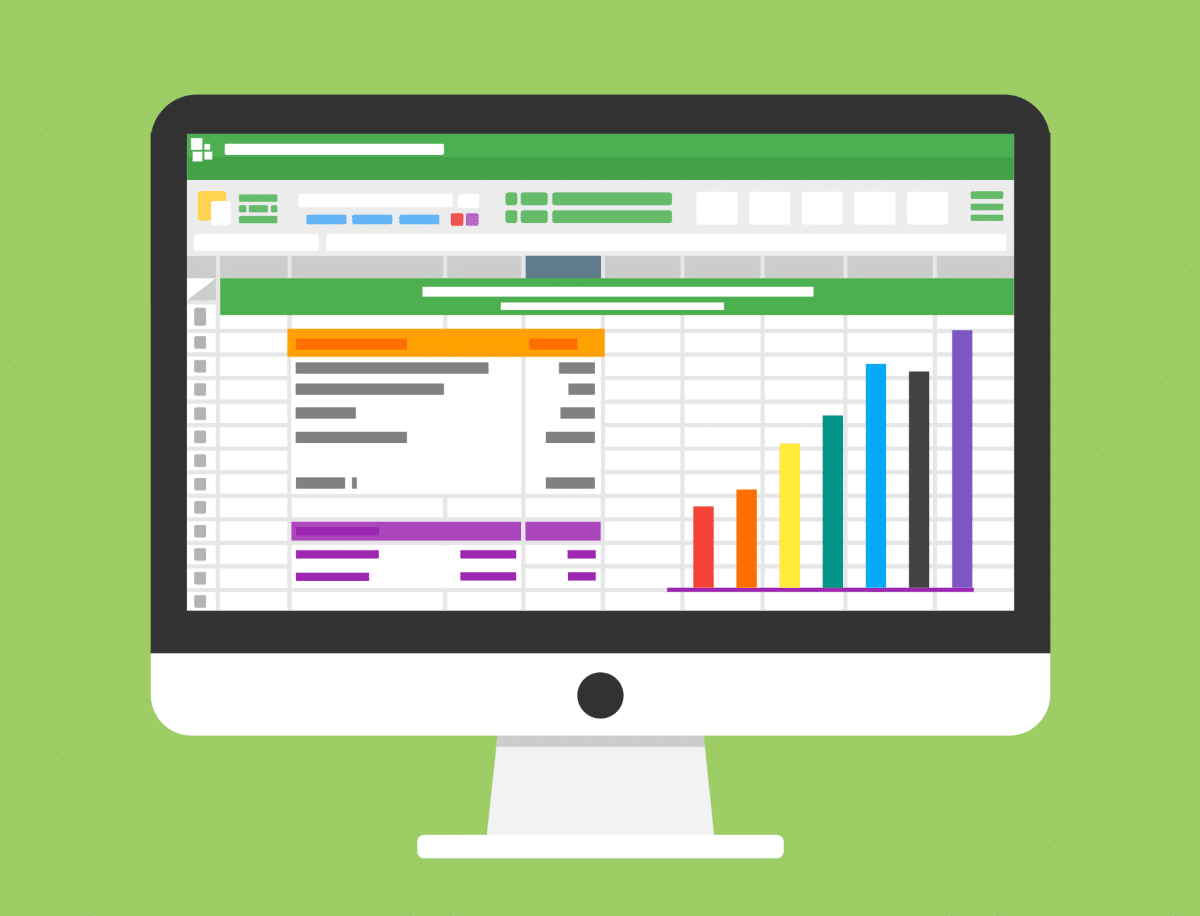
Norėdami sužinoti, kaip atidaryti odt ods ir odp failus, pirmiausia turime žinoti, kas tai yra ir kaip juos gauti. Kai dirbame su biuro automatizavimo įrankiais, tokiais kaip OpenOffice arba LibreOffice, gauname odt, ods ir odp failus. Ką atitinka kiekvienas plėtinys? Odts yra skirtos teksto rengyklėms, odp yra skirtos skaičiuoklėms, o odp - pristatymams.
Iš esmės tai yra nemokamų Word (odt), Excel (ods) ir PowerPoint (odt) alternatyvų naudojimo pasekmė. Tačiau gali būti, kad bandydami atidaryti bet kurį iš šių failų naudodami „Microsoft Office“, to tiesiog negalėsite padaryti. Ką daryti, jei tai atsitiks jums?
Norėdami atidaryti odt, ods arba odp failą, Patogiausia naudotis Google biuro įrankiais. Tokiu atveju jums reikės tokių programų kaip „Google“ dokumentai, „Google“ skaičiuoklės ir „Google“ skaidrės. Su jais galėsite ne tik atidaryti šiuos failus, bet ir modifikuoti bei eksportuoti į kitą įrankį. Pažiūrėkime, kaip atidaryti kiekvieną iš šių formatų.
Kaip atidaryti odt failus?
Jei turite odt failą (tekstinį failą), Viena iš galimybių jį atidaryti yra naudoti „Google“ dokumentų įrankį. Kai kuriuose mobiliuosiuose telefonuose ši programa yra iš anksto įdiegta. Bet jei ne, galite jį atsisiųsti iš programų parduotuvės, nesvarbu, ar turite „Android“, ar „iOS“ įrenginį. Kai jį turėsite, atlikite toliau nurodytus veiksmus.
- Atidarykite „Google“ programą „Dokumentai“.
- Spustelėkite aplanko piktogramą viršutiniame dešiniajame kampe.
- Bakstelėkite parinktį „atidaryti iš saugyklos“.
- Naršykite ir pasirinkite odt failą, kad jį atidarytumėte.
- Parengta!
Kaip atidaryti ods failą?
ods failus yra skaičiuoklių iš įrankių, pvz., „OpenOffice“ ar „LibreOffice“, rezultatas. Norėdami jį atidaryti, taip pat galite naudoti „Google“ programą, kuri šiuo atveju būtų Skaičiuoklės. Atlikite tą pačią procedūrą, kad programa būtų jūsų telefone, tada atlikite šiuos veiksmus:
- Atidarykite „Google“ skaičiuoklių programą.
- Viršutiniame kampe bakstelėkite aplanko piktogramą.
- Pasirinkite „atidaryti iš saugyklos“.
- Raskite ir pasirinkite norimą atidaryti ods failą.
- Pasiruošę! Taigi galite atidaryti ods naudodami šią „Google“ programą.
Kaip atidaryti odp failą?
ODP failai gaunami iš pristatymų, sukurtų naudojant nemokamą „PowerPoint“ alternatyvą. Norėdami jį atidaryti, šį kartą jums reikės „Google“ pristatymų programos. Kai jį turėsite, atlikite tą pačią aukščiau aprašytą procedūrą, kad atidarytumėte odp failą:
- Atidarykite „Google“ skaidrių programą.
- Bakstelėkite aplanko piktogramą viršutiniame dešiniajame kampe.
- Pasirinkite „atidaryti iš saugyklos“.
- Raskite ir pasirinkite odp failą (vidinėje arba SD atmintyje).
- Pasiruošę! Taigi galite atidaryti odp failą naudodami „Google“ pristatymus.
Kitos programos, skirtos atidaryti odt, ods ir odp

Aukščiau paminėtos programos puikiai tinka atidaryti tokio tipo failus. Tačiau tiesa ta, kad nepraktiška atsisiųsti programą, kad būtų galima atidaryti kiekvieną failą atskirai. Dėl šios priežasties patogu žinoti kitas programas, skirtas atidaryti odt, ods ir odp failus. Toliau pažvelkime į bent du iš jų.
Nemokamas biuro skaitytuvas
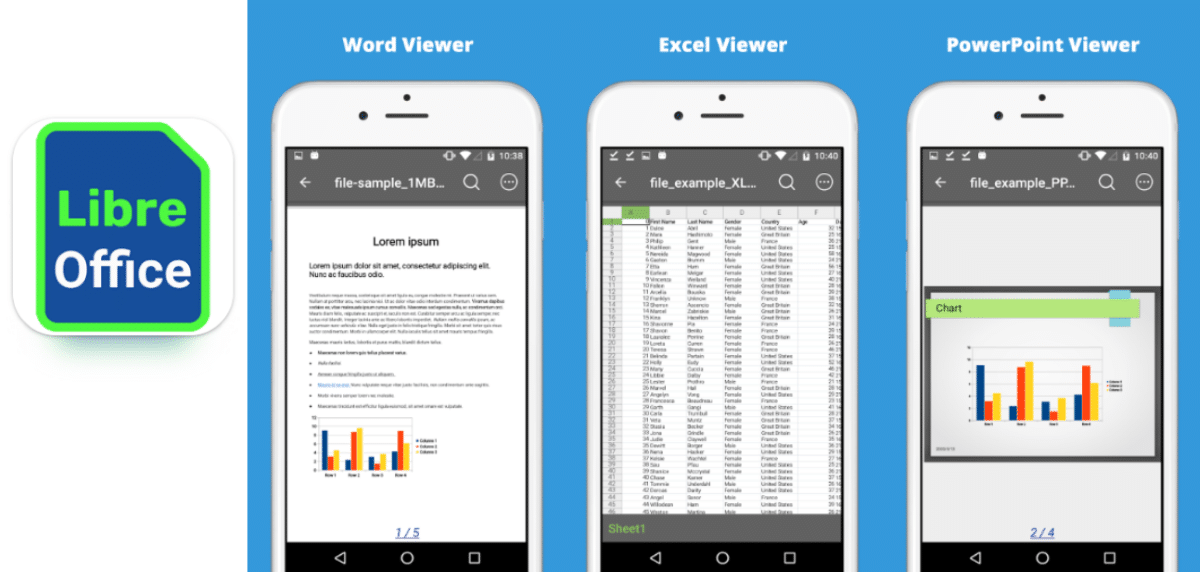
Jei esate įpratę naudoti „LibreOffice“ savo kompiuteryje, turėtumėte Atsisiųskite „LibreOffice Reader“ į mobilųjį telefoną. Naudodami šią programą galėsite atidaryti bet kokį failą, nesvarbu, ar jis yra odt, ods ar odp. Be to, jis taip pat suderinamas su kitų failų, tokių kaip xlsx, pptx arba docx, atidarymas.
Taip pat atminkite, kad galite Atsisiųskite „LibreOffice Reader“ nemokamai iš „Play“ parduotuvės su savo mobiliuoju telefonu Android arba iOS. Be jokios abejonės, tai puiki programa, jei paprastai naudojate nemokamas programinės įrangos programas ir gaunate failus su įvairiais plėtiniais.
„OpenDocument Reader“
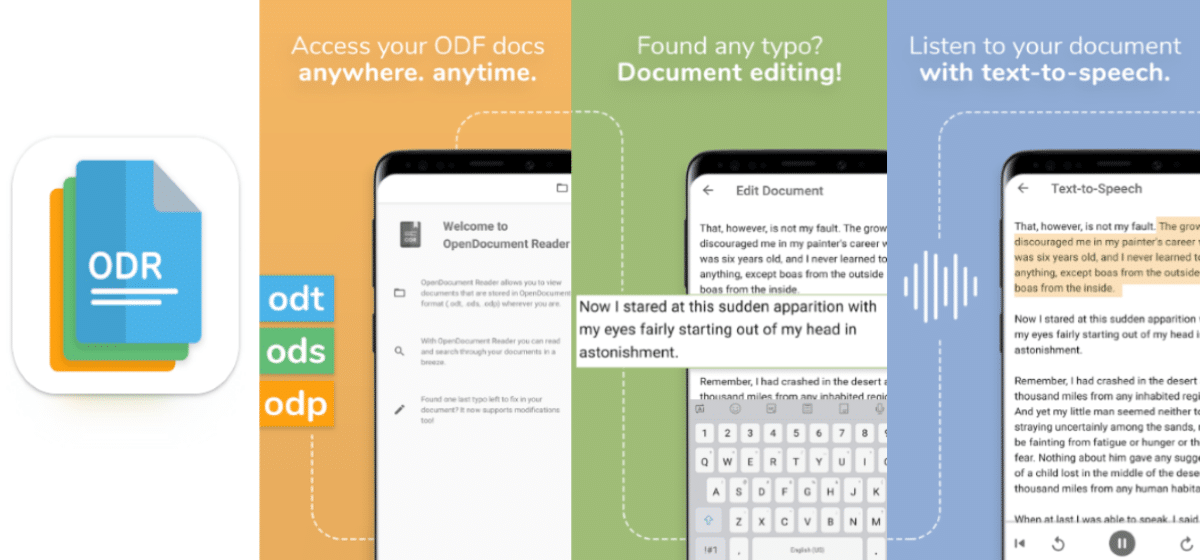
Kitas praktiškas ir funkcionalus odt, ods ir odp failų atidarymo įrankis yra OpenDocument Reader programa. Tai viena iš „OpenOffice“ ir „LibreOffice“ peržiūros programų, kurias rasite „Play“ parduotuvėje ir tai labai vertinama programa, nes ji turi daugiau nei 4.5 žvaigždutės.
Jei jums asmeniškai labiau patinka naudoti šias programas savo kompiuteryje, atsisiuntę šią programą bus labai naudinga atidarant šiuos failus. Tikrai pavyks išbristi iš bėdų, kai to prireiks. Taip išties, atminkite, kad jame yra skelbimų ir kad už kai kurias jo paslaugas turėsite sumokėti.
Odt, ods ir odp failų privalumai ir trūkumai

Naudodami nemokamas programinės įrangos programas, tokias kaip OpenOffice ir LibreOffice, pagal numatytuosius nustatymus gaunate odt, ods ir odp failus. Ir, žinoma, jie turi privalumų ir trūkumų. Pirmiausia pakalbėkime apie tokio tipo programų naudojimo pranašumus. Viena vertus, tiek OpenOffice, tiek LibreOffice nuolat atnaujinami, todėl jų paslaugos yra šviežios ir praktiškos.
Be to, yra nemokamos programos kurių funkcijos labai panašios į kitų mokėjimo įrankių, pvz., Microsoft Office, funkcijas. Papildomai, paprastai užima mažiau vietos jūsų įrenginiuose, kuris akivaizdžiai neleis jiems sulėtėti.
Darbas su odt, ods ir odp failais taip pat turi tam tikrų trūkumų. Viena vertus, sunkiau rasti programas ar programas, kurias būtų galima lengvai atidaryti. Tai ypač erzina, jei turite bendrinti failus su kuo nors kitu. Be to, kai perduodate juos kitam įrankiui, kartais susidursite su tam tikrais struktūros ar turinio skirtumais.
Trumpai tariant, ką galite padaryti, kad išvengtumėte problemų atidarant odt, ods ir odp failus? Sukonfigūruokite OpenOffice arba LibreOffice sąsają, kad jos būtų išsaugotos labiau suderinamuose formatuose, pvz., docx, xlsx ir pptx. Tokiu būdu išvengsite problemų atidarant failus.